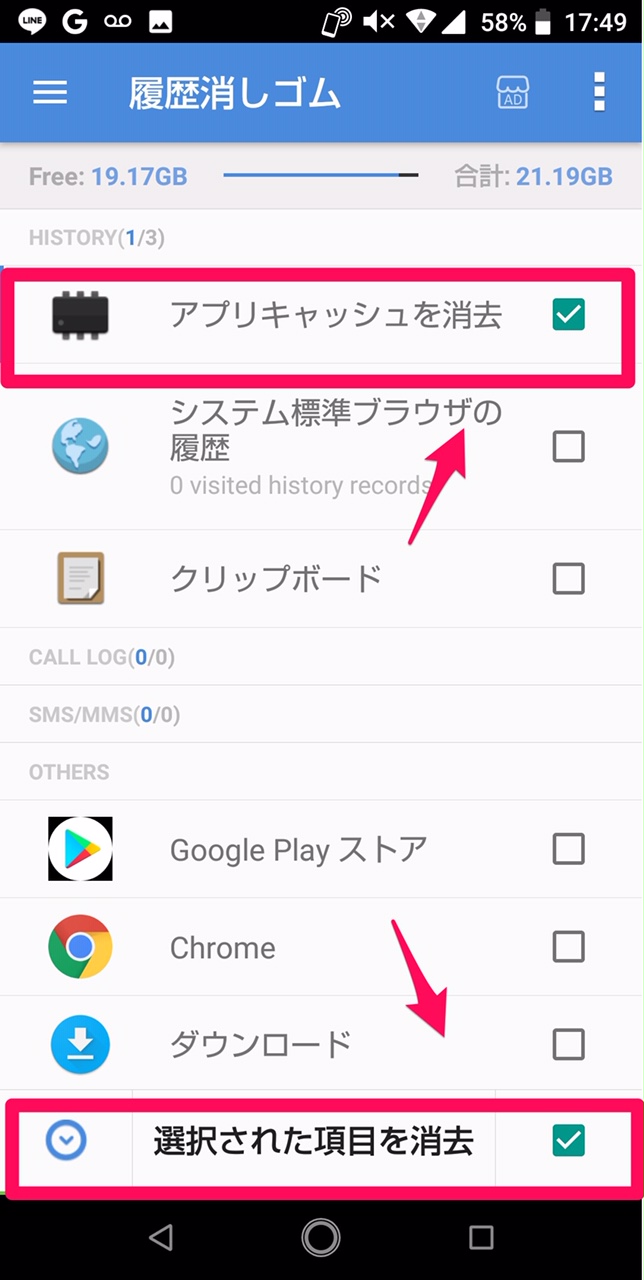【Android】キャッシュを削除できない!原因と対処法は?
Contents[OPEN]
- 1【Android】キャッシュの削除の前に知っておきたいこと
- 2【Android】キャッシュの削除ができない!原因は?
- 2.1Androidの不具合
- 2.2Android4.2以前はキャッシュを削除する機能がない
- 2.3Android4.2~7.Xはキャッシュ削除機能が搭載
- 2.4Android 8.0以降はキャッシュの一括削除できない
- 3キャッシュの削除ができないときの対処法《共通》
- 4キャッシュの削除ができない!Android 8.0以降での方法は?
- 4.1【HUAWEI nova lite 2】なら一括削除ができる
- 4.2スマホの「設定」からキャッシュを削除する
- 4.3ホームアプリから簡単にできる場合もある
- 4.4【LINE・Chrome】アプリ内から削除できる
- 4.5削除ができるアプリを使う
- 5キャッシュの削除ができない!対処法は?Android 4.2以前・4.2〜7.X
- 6Androidスマホのキャッシュを削除してスマホの動作を向上させよう!
スマホの「設定」からキャッシュを削除する
Android8.0以降のバージョンを搭載しているスマホの場合、「設定」からアプリを1つずつ個別に開き、キャッシュの削除が行う必要があります。
キャッシュを削除する手順を説明します。
ホーム画面を下から上に向かってスワイプし、アプリの一覧を表示させます。そして「設定」アプリを選択しましょう。
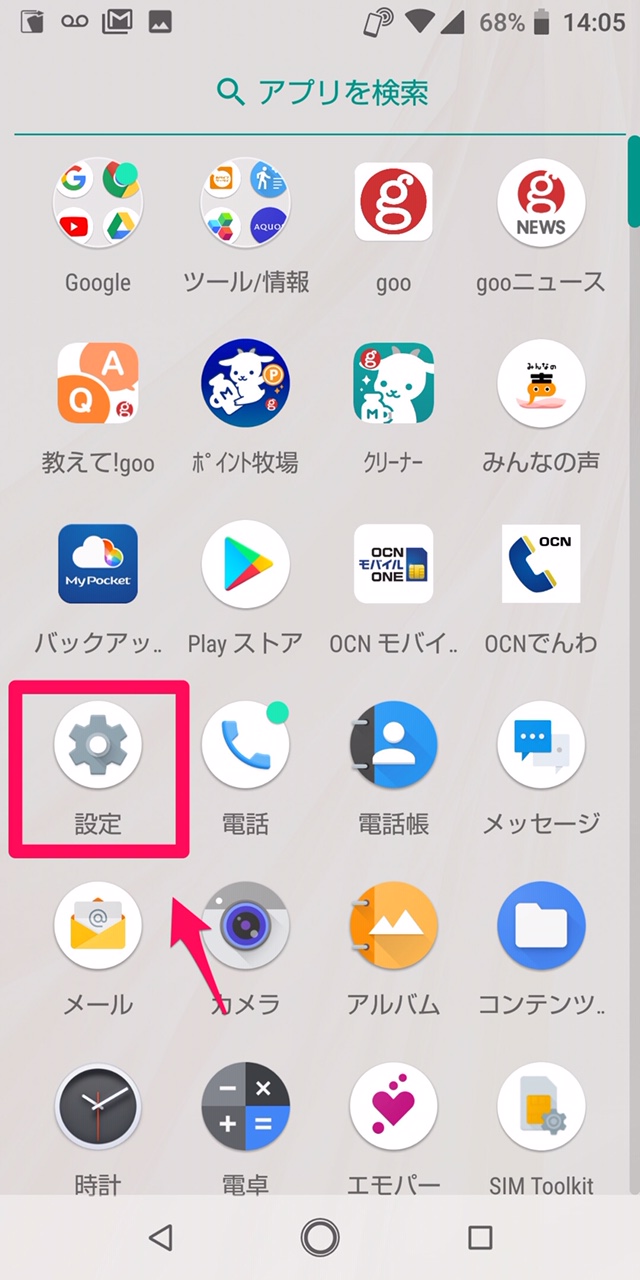
「設定」画面にある項目の中から「アプリと通知」を選択しましょう。
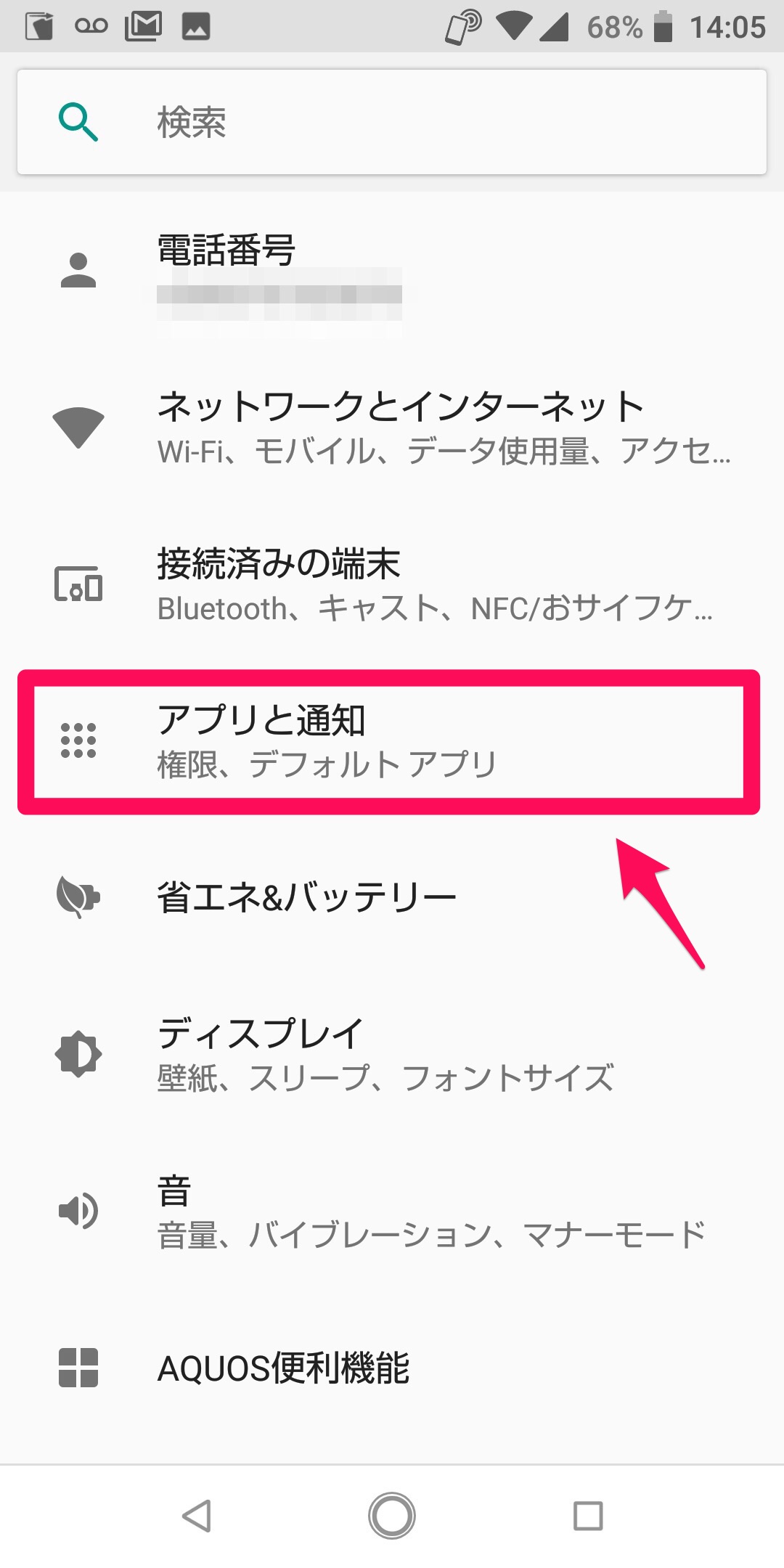
Androidスマホにインストールされている、すべてのアプリが表示されます。その中から自分がキャッシュを削除したいアプリを選びましょう。
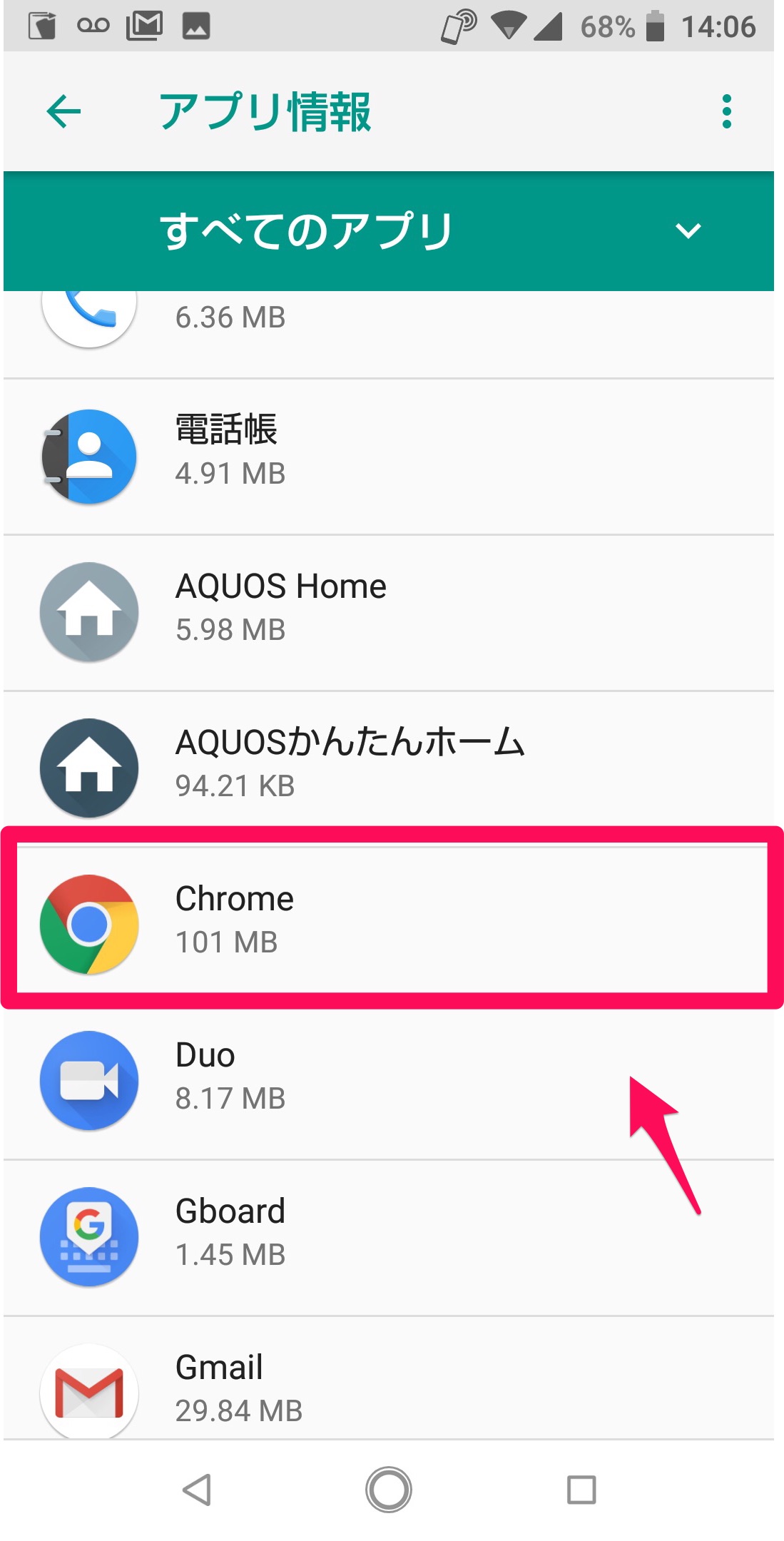
選択したアプリの画面が立ち上がります。表示されている項目の中から「ストレージ」を選択しましょう。
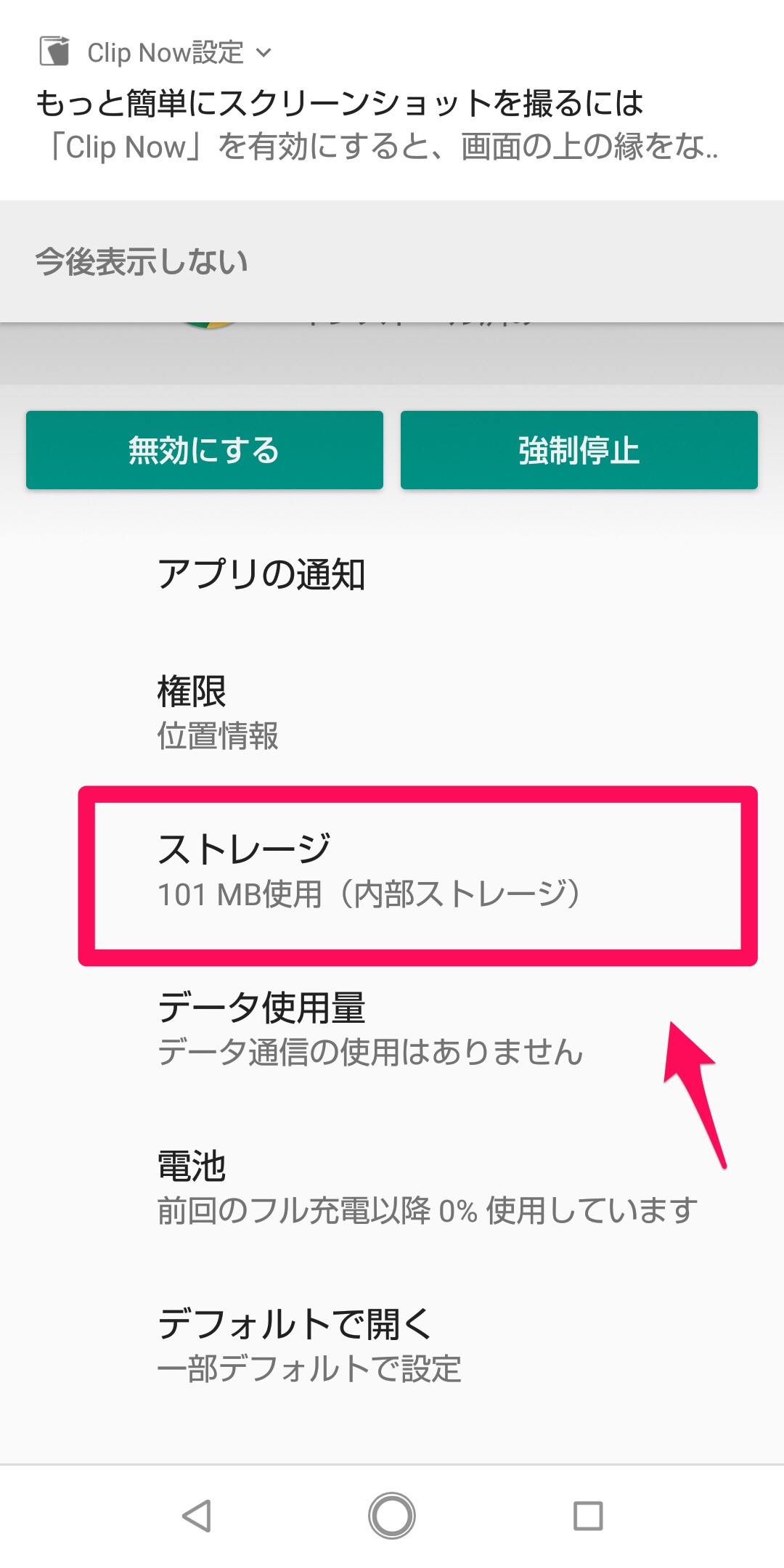
「ストレージ」画面に「キャッシュを削除」があるので、それを選択してキャッシュを削除しましょう。
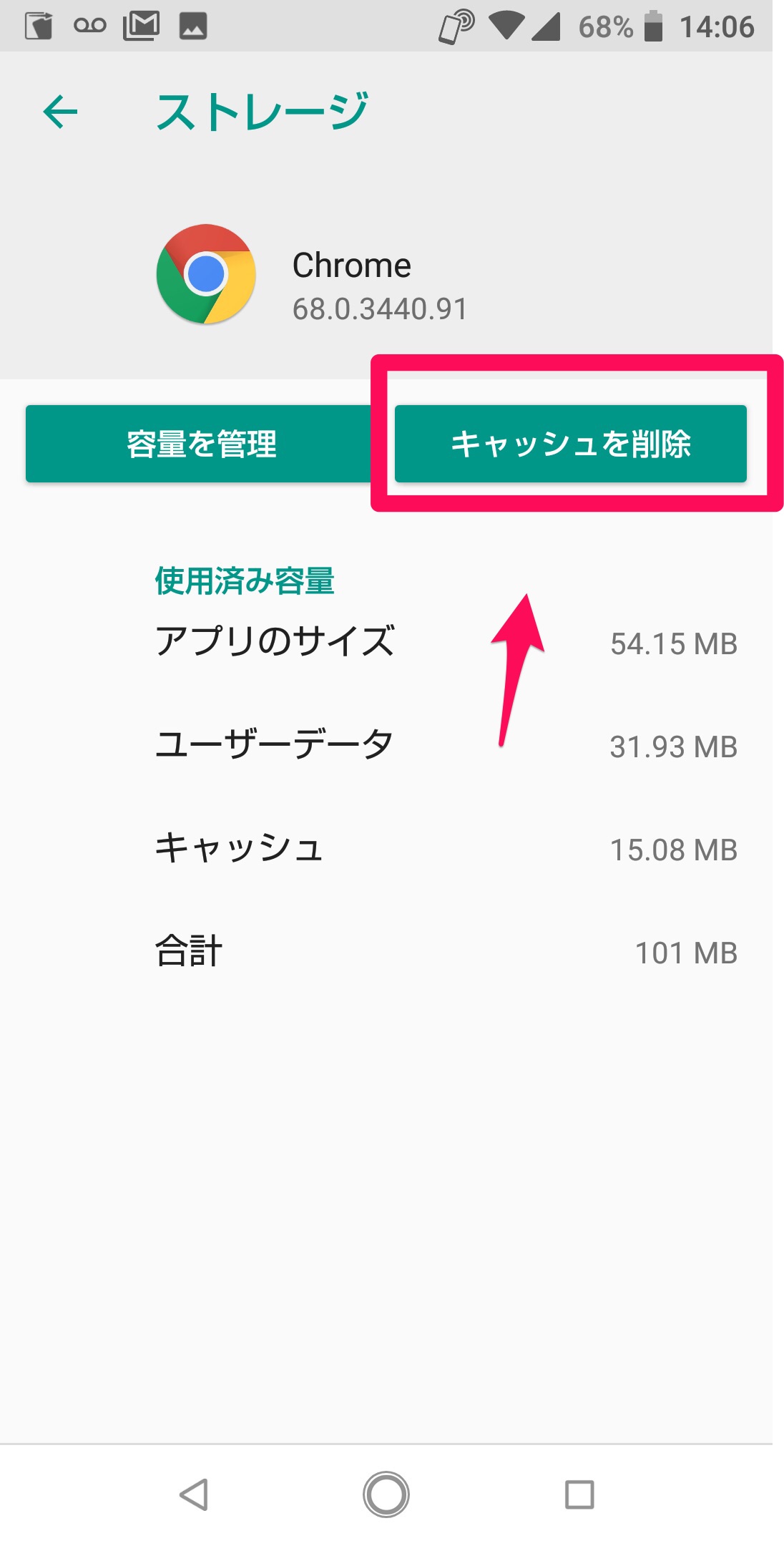
ホームアプリから簡単にできる場合もある
使っているAndroid端末によりますが、ホーム画面からキャッシュの削除を行える場合もあります。
操作方法を説明します。
ホーム画面に表示されているアプリの中からキャッシュを削除したいものを選び、指で長押ししましょう。
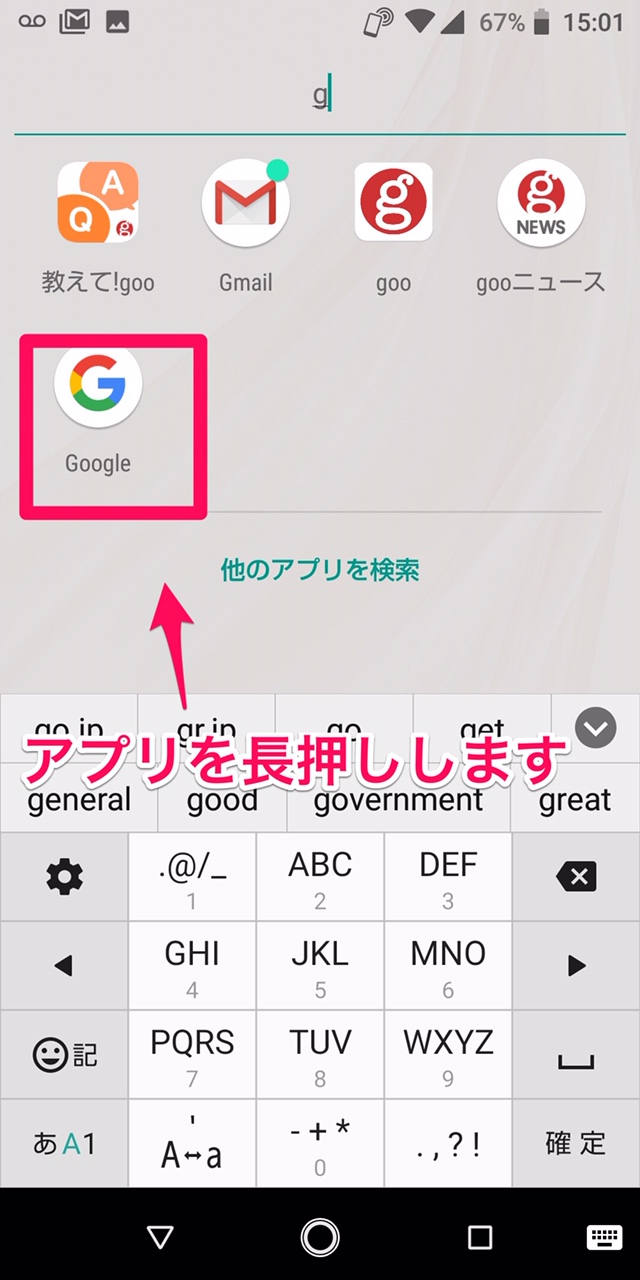
ポップアップが表示されます。表示される項目の中から「i」を選択しましょう。
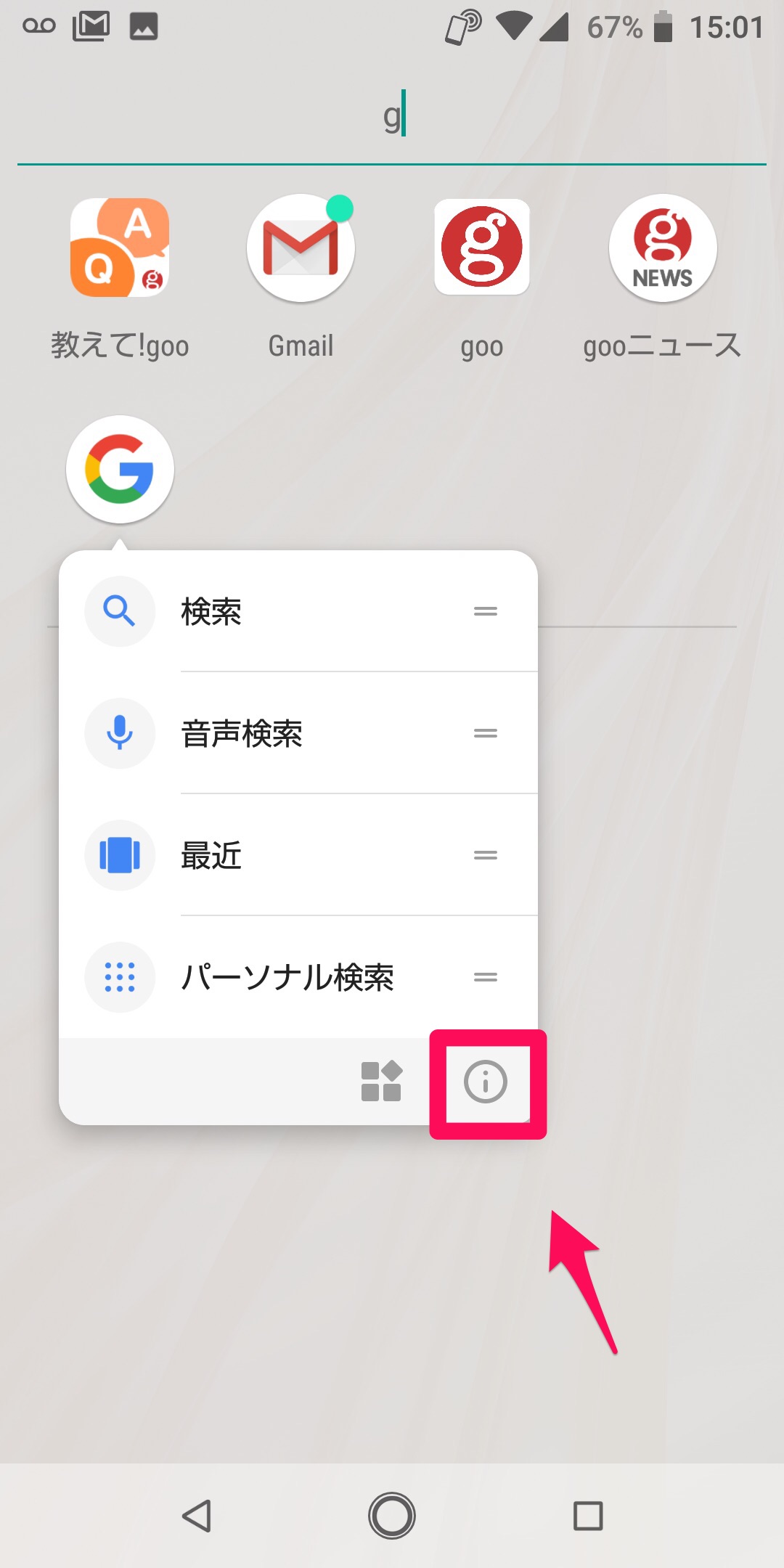
選択したアプリの画面になります。表示される項目から「ストレージ」を選択しましょう。
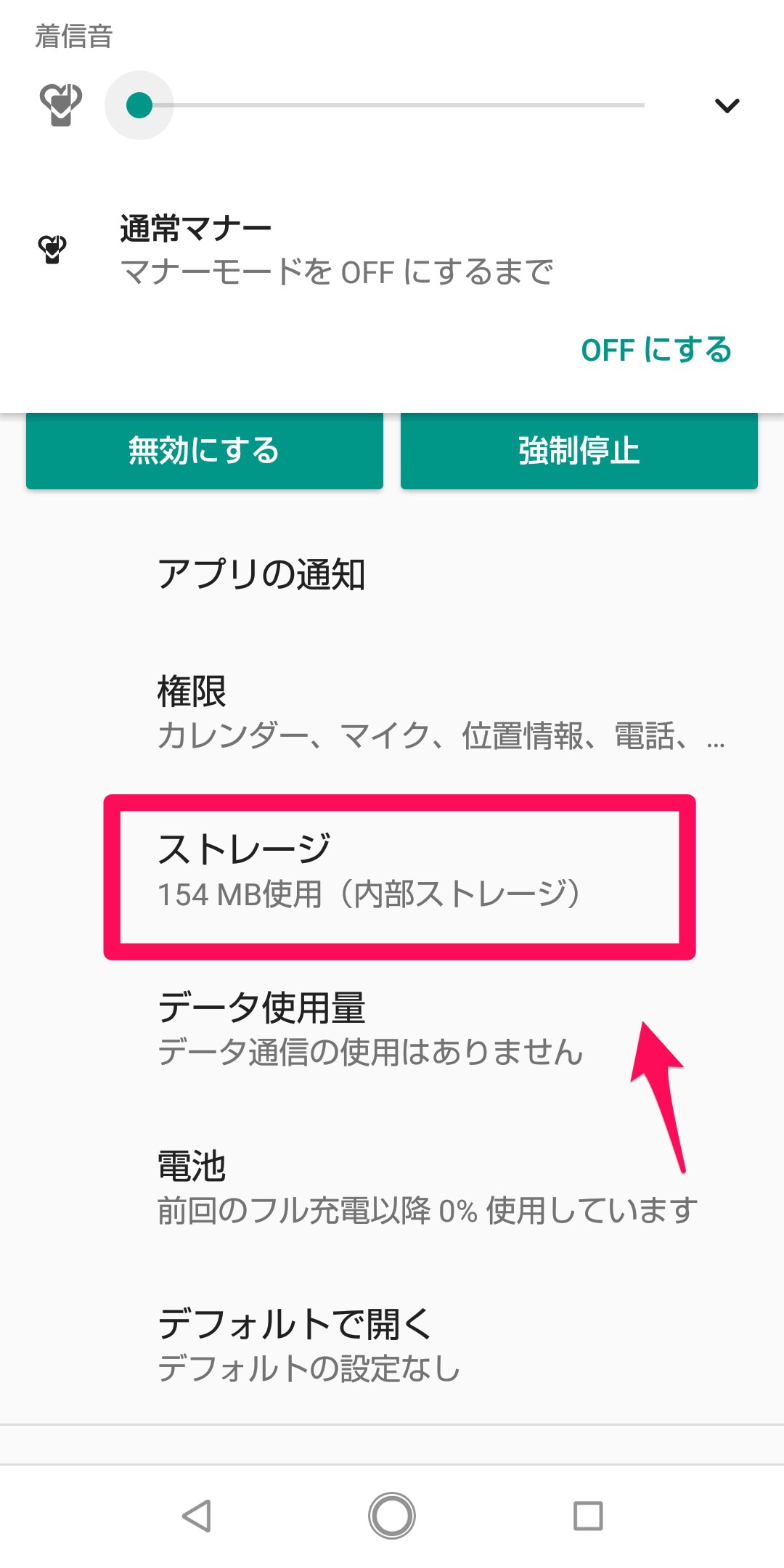
「ストレージ」画面にある「キャッシュを削除」を選択して、キャッシュを削除しましょう。
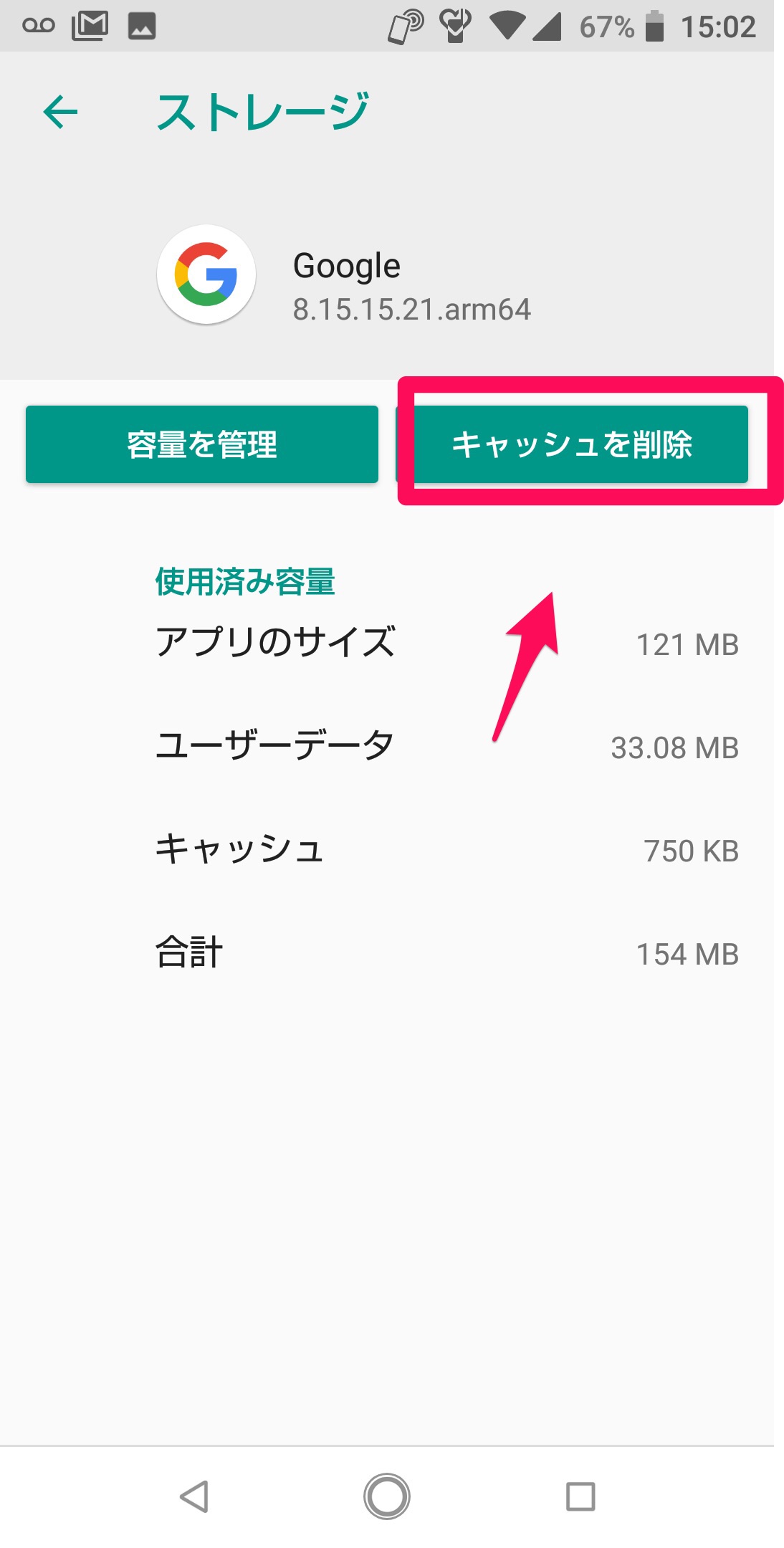
【LINE・Chrome】アプリ内から削除できる
キャッシュの削除は、スマホの「設定」アプリからだけでなく、アプリから直接行うことも可能です。
これから「Google Chrome」と「LINE」アプリ内を例に、キャッシュの削除方法を説明します。
Google Chromeのキャッシュを削除
最初は「Google Chrome」アプリです。
「Google Chrome」アプリを開き、Webサイトを表示させましょう。画面右上に「︙」があるのでクリックしましょう。
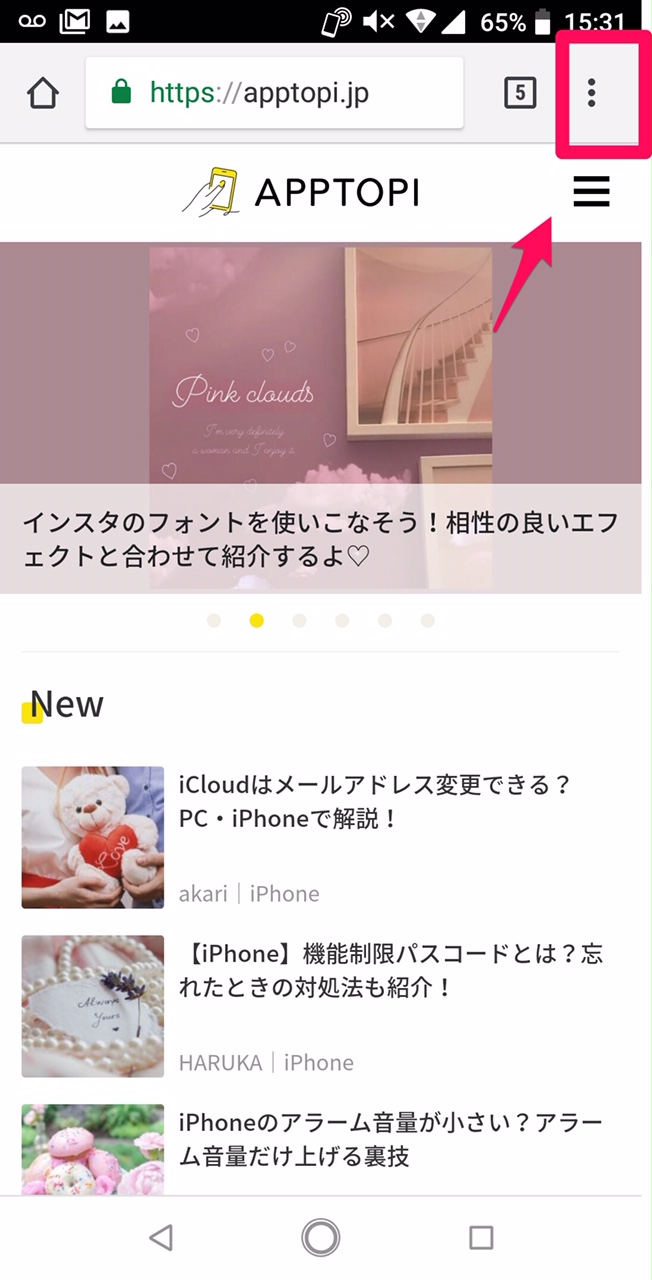
ドロップメニューが表示されます。メニューの中から「最近使ったタブ」を選択しましょう。
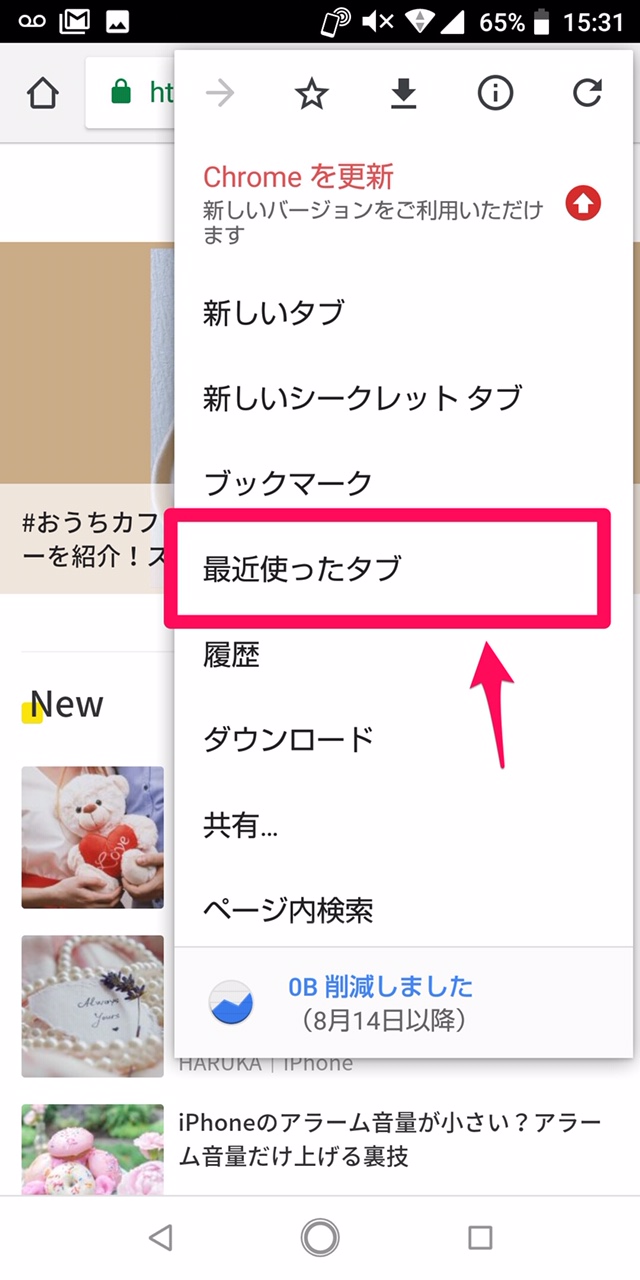
「最近使ったタブ」の一覧が表示されます。画面右上の「︙」をクリックしましょう。
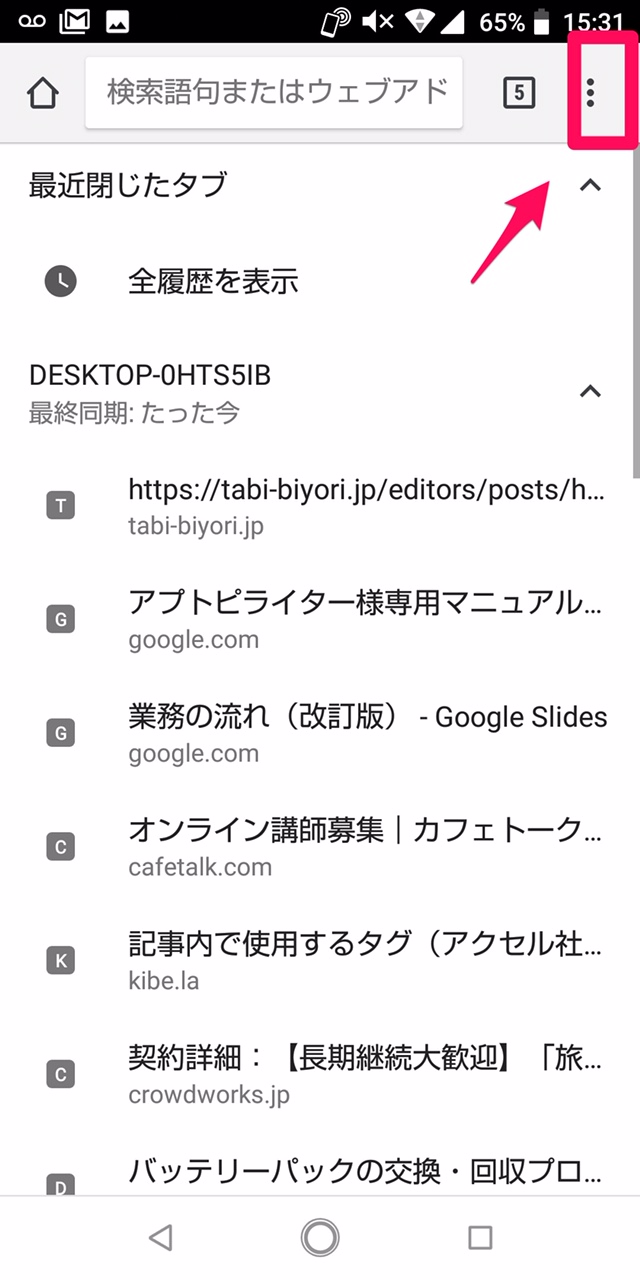
ドロップメニューが表示されます。メニューの中から「設定」をクリックしましょう。
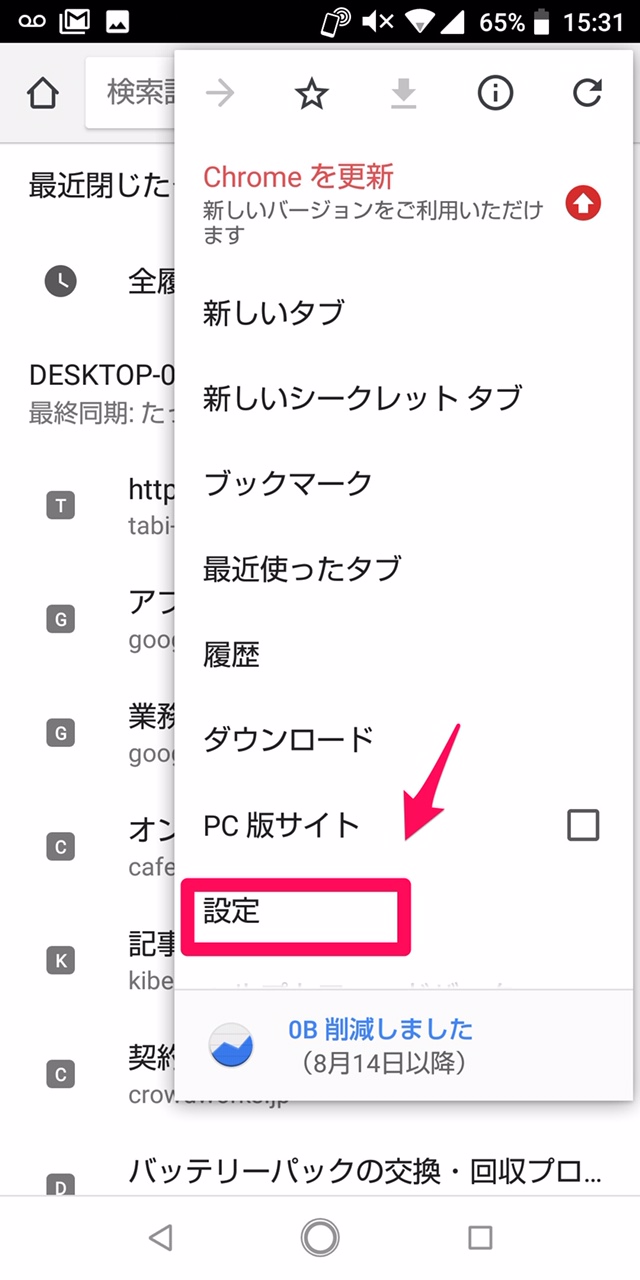
「設定」画面になります。画面に表示されている項目から「プライバシー」を選択しましょう。
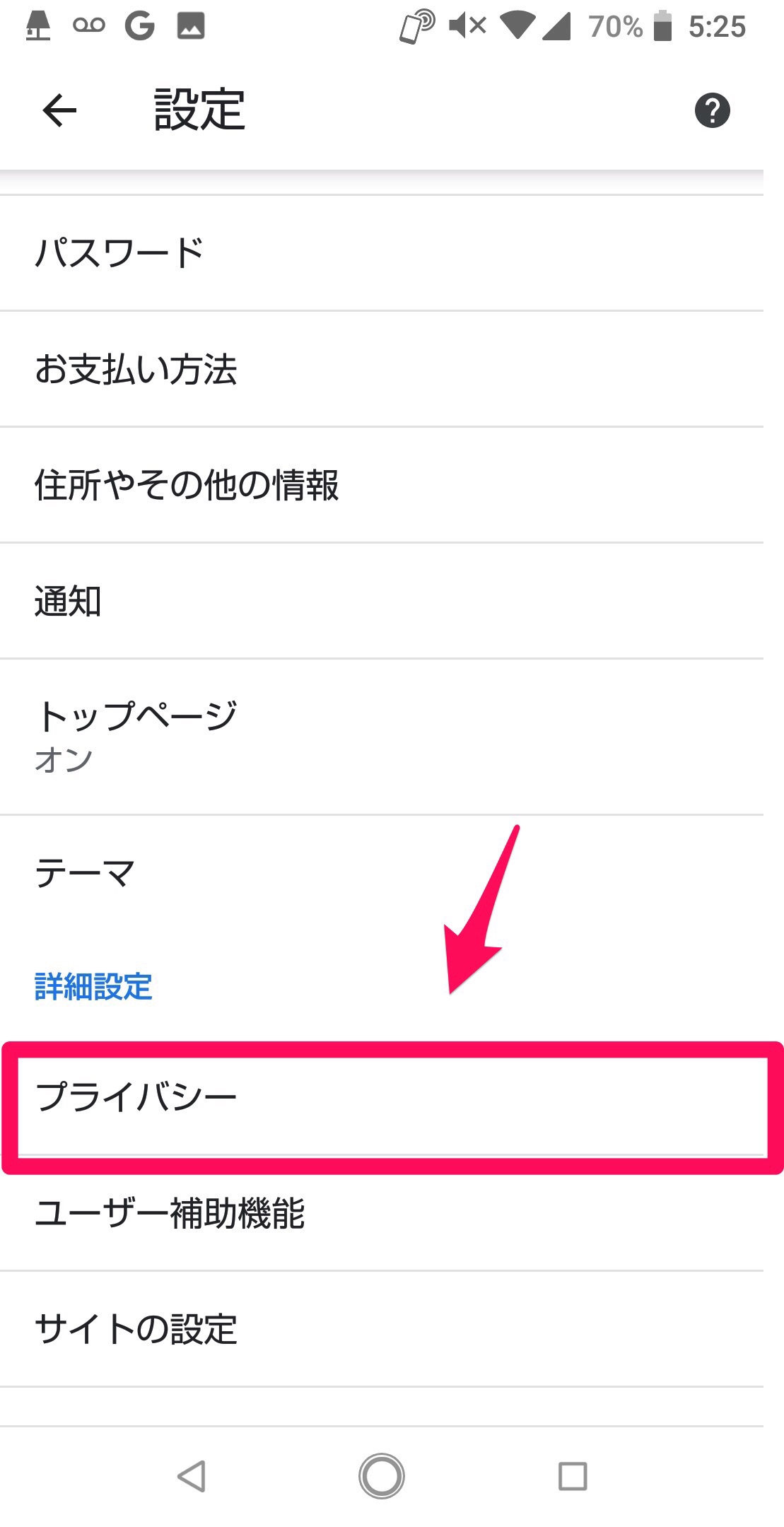
「プライバシー」画面の一番下にある「閲覧履歴データを削除する」を選択します。
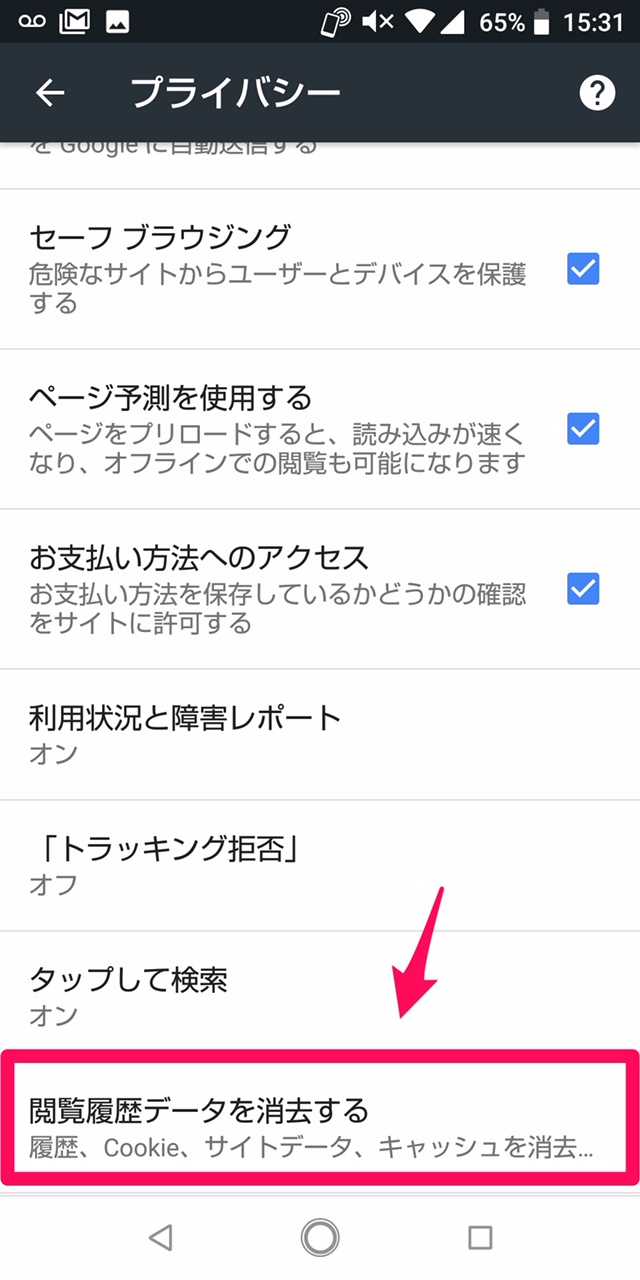
「全期間」を選択すると全期間の閲覧履歴が表示されるので「データを消去」を選択して、キャッシュをすべて削除しましょう。
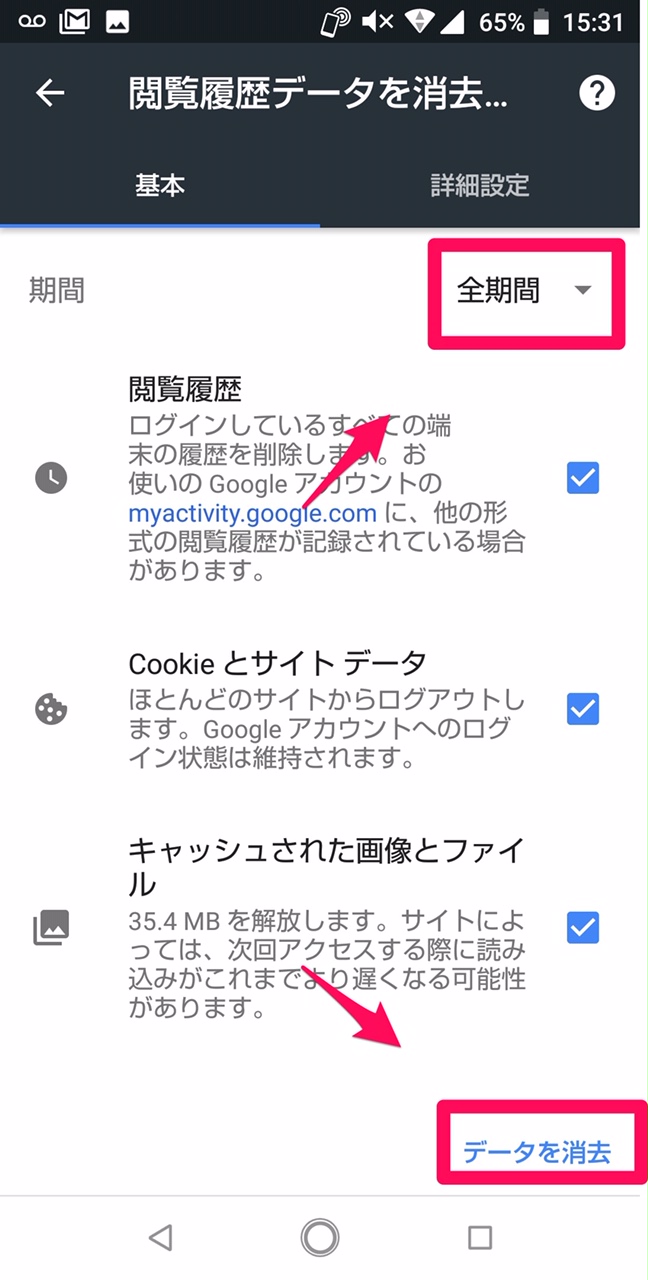
LINEのキャッシュを削除
次に、「LINE」アプリ内でキャッシュを削除する方法を説明します。
「LINE」アプリを開きましょう。「友達」画面の右上に「歯車」で表示された「設定」アイコンがあるのでクリックしましょう。
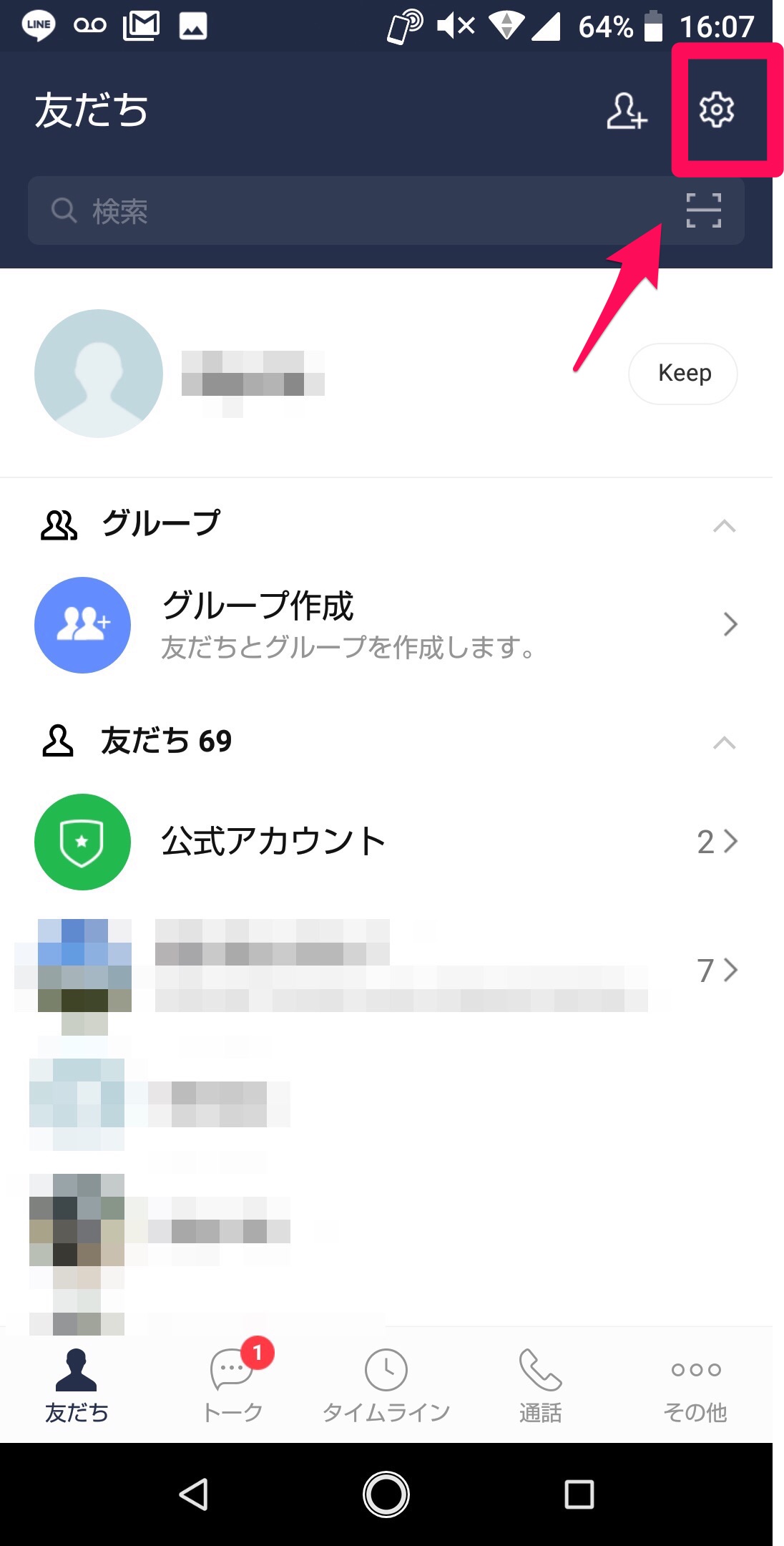
「設定」画面にある項目から「トーク」を選択しましょう。
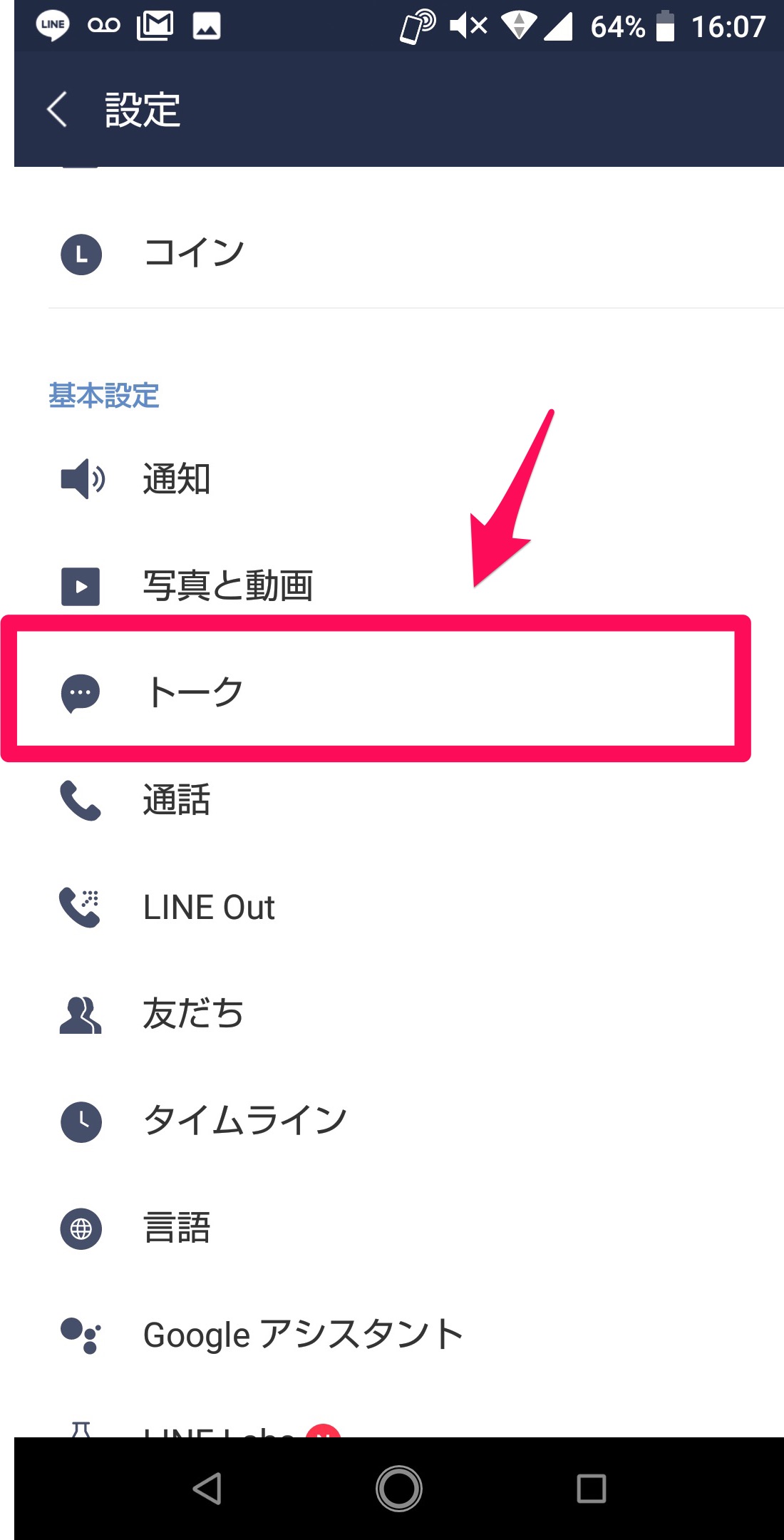
「トーク」画面に「トークルーム内の一時ファイルを削除」があるので選択し、キャッシュを削除しましょう。
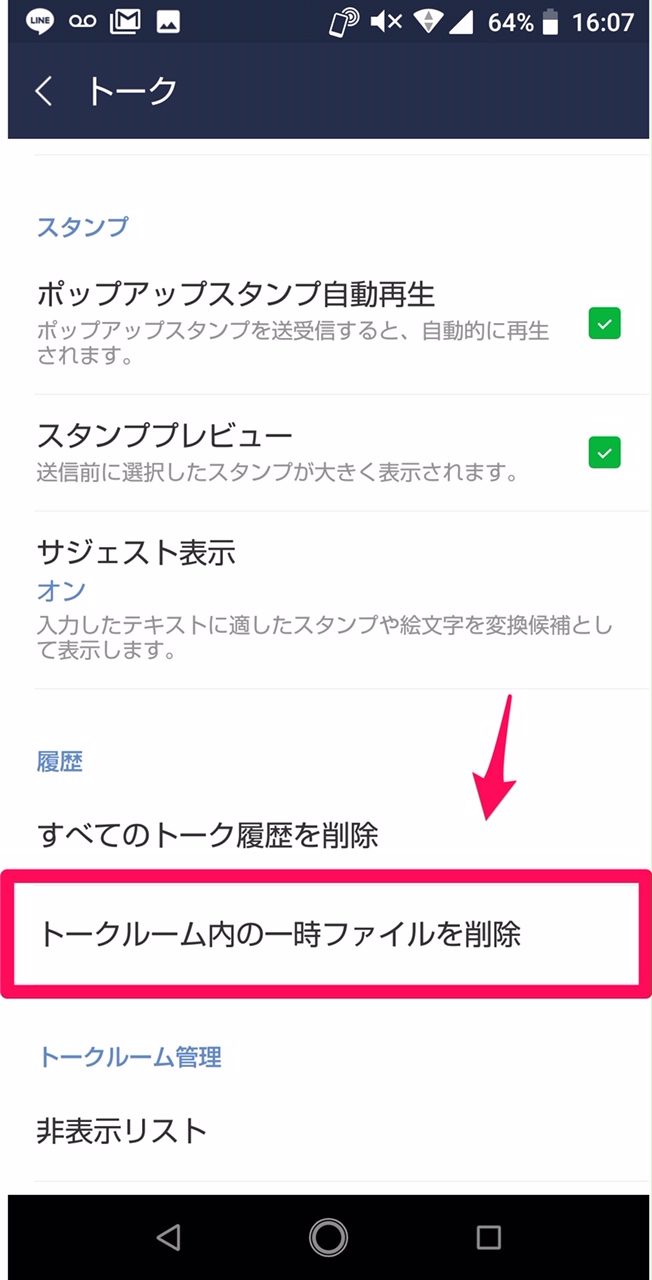
削除ができるアプリを使う
キャッシュの削除は、アプリを使って行うこともできます。
その中でも、「CCleaner」はおすすめのアプリです。
開発:Piriform
掲載時の価格:無料
Ver:Android 5.1.2
操作手順を説明します。
「CCleaner」をダウンロードしたら開いてみましょう。スタート画面になるので「始める」をクリックします。
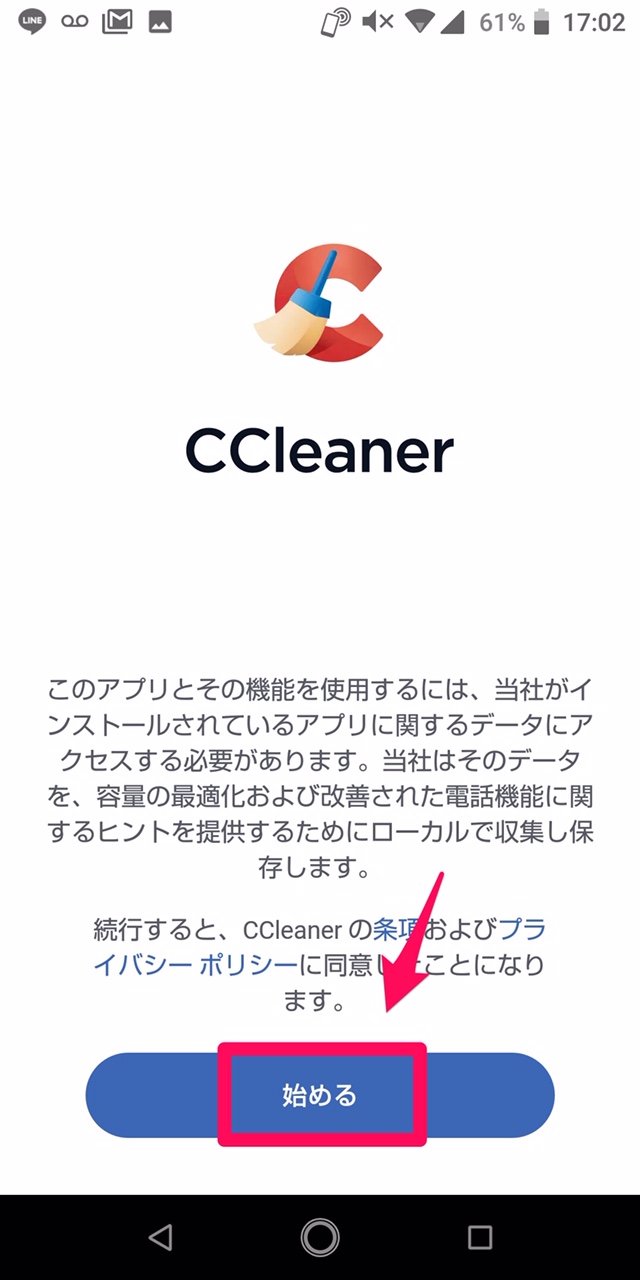
続く画面で、無料版を使うか有料版を使うかを選択します。無料で利用する場合は、「広告ありで続ける」を選択しましょう。
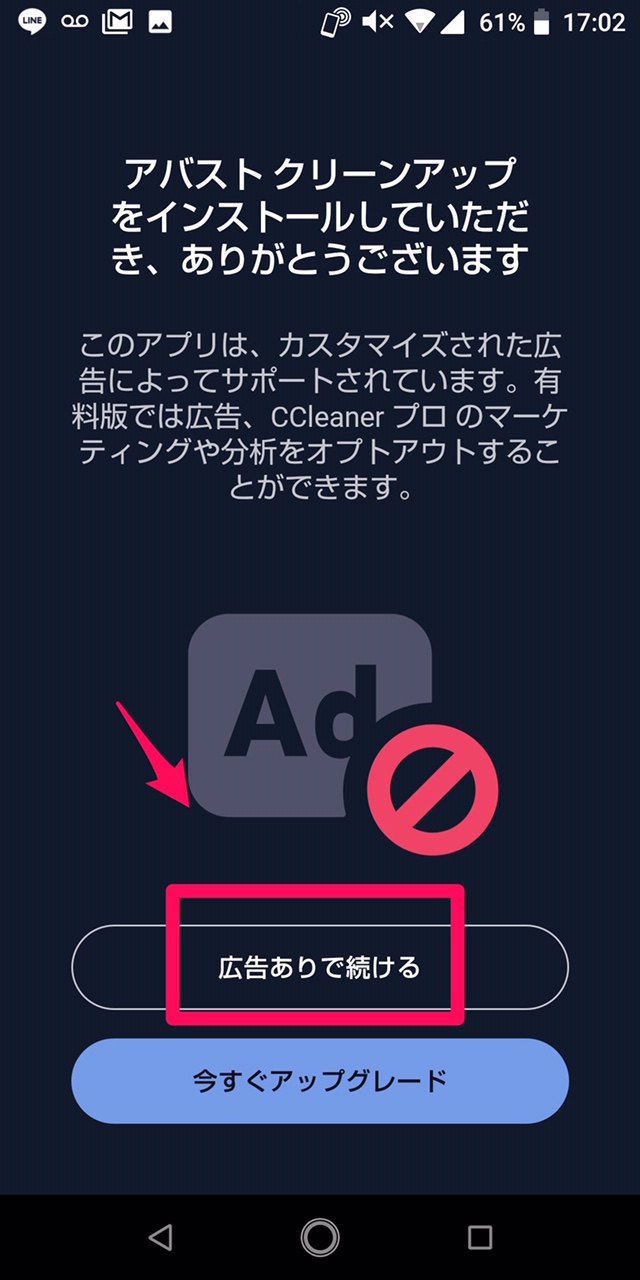
操作画面になります。画面中央にある「クイッククリーニング」をクリックしましょう。
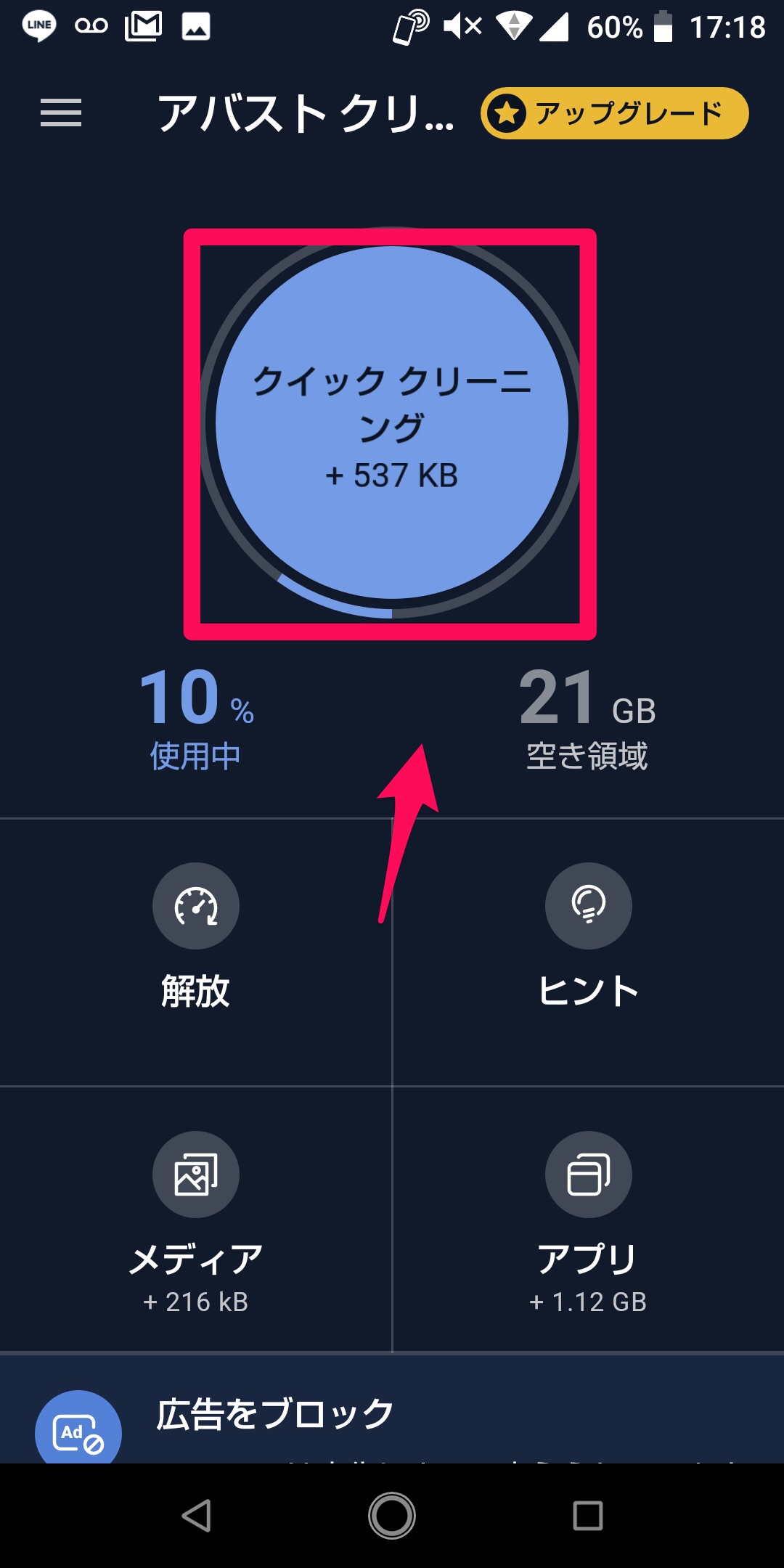
「クリッククリーニング」が終了します。「クリーニングを完了」をクリックしましょう。
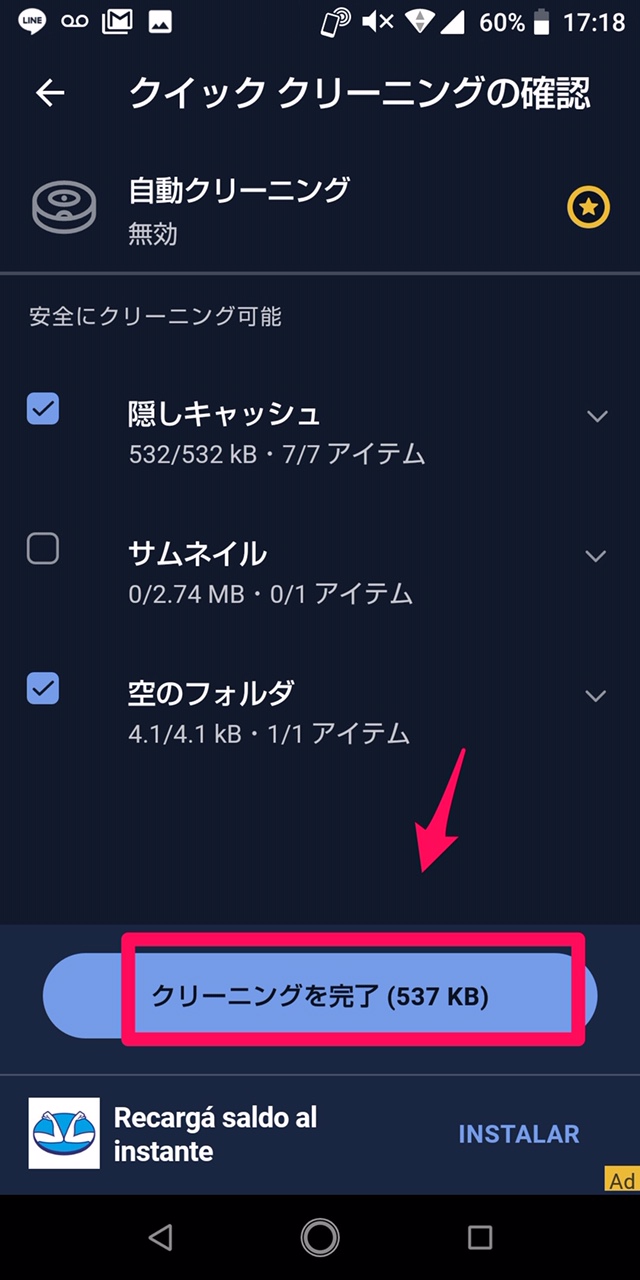
「ディープクリーニング」画面になるので「続行」をクリックします。
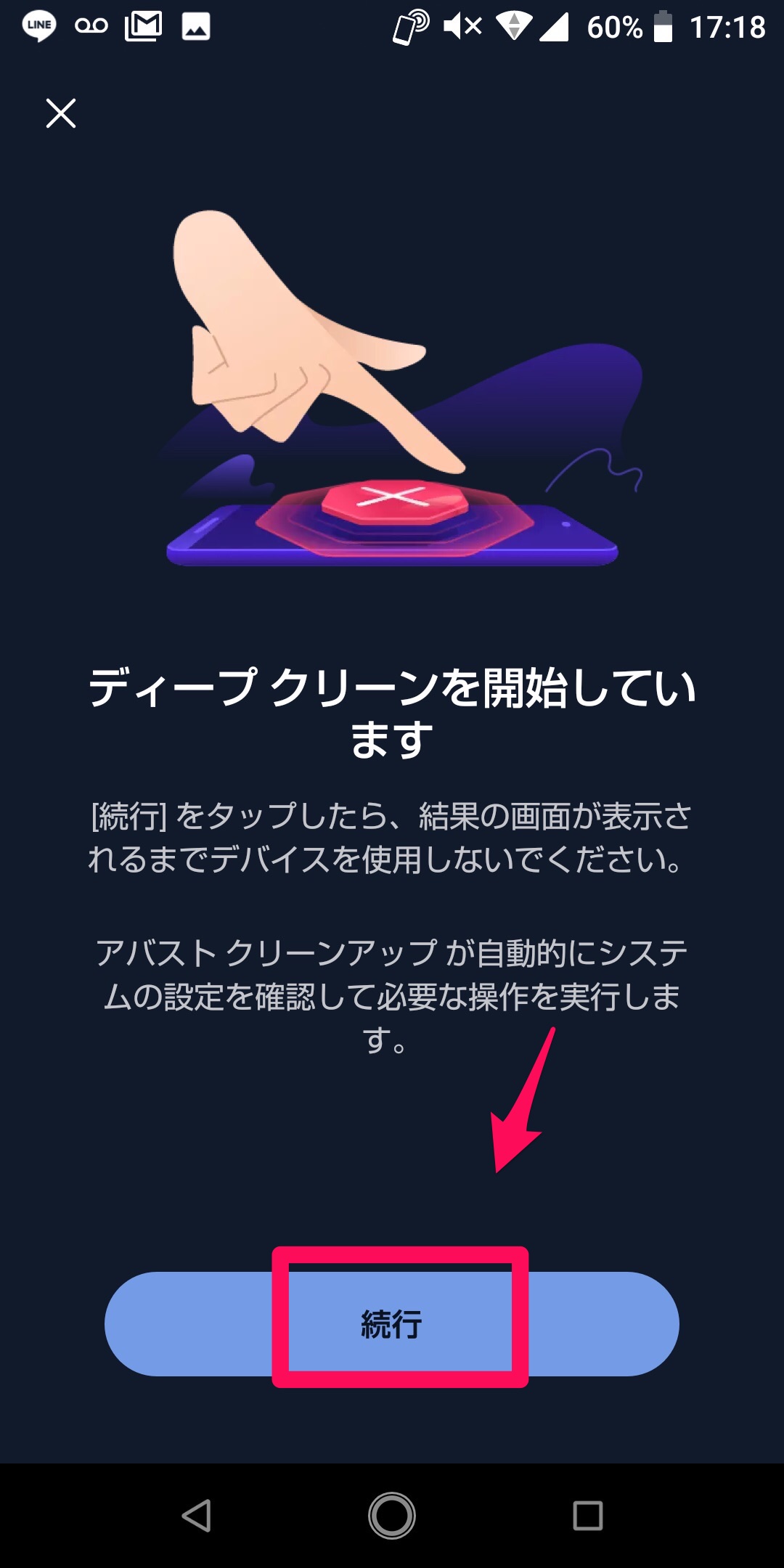
「ディープクリーニング」が終了します。
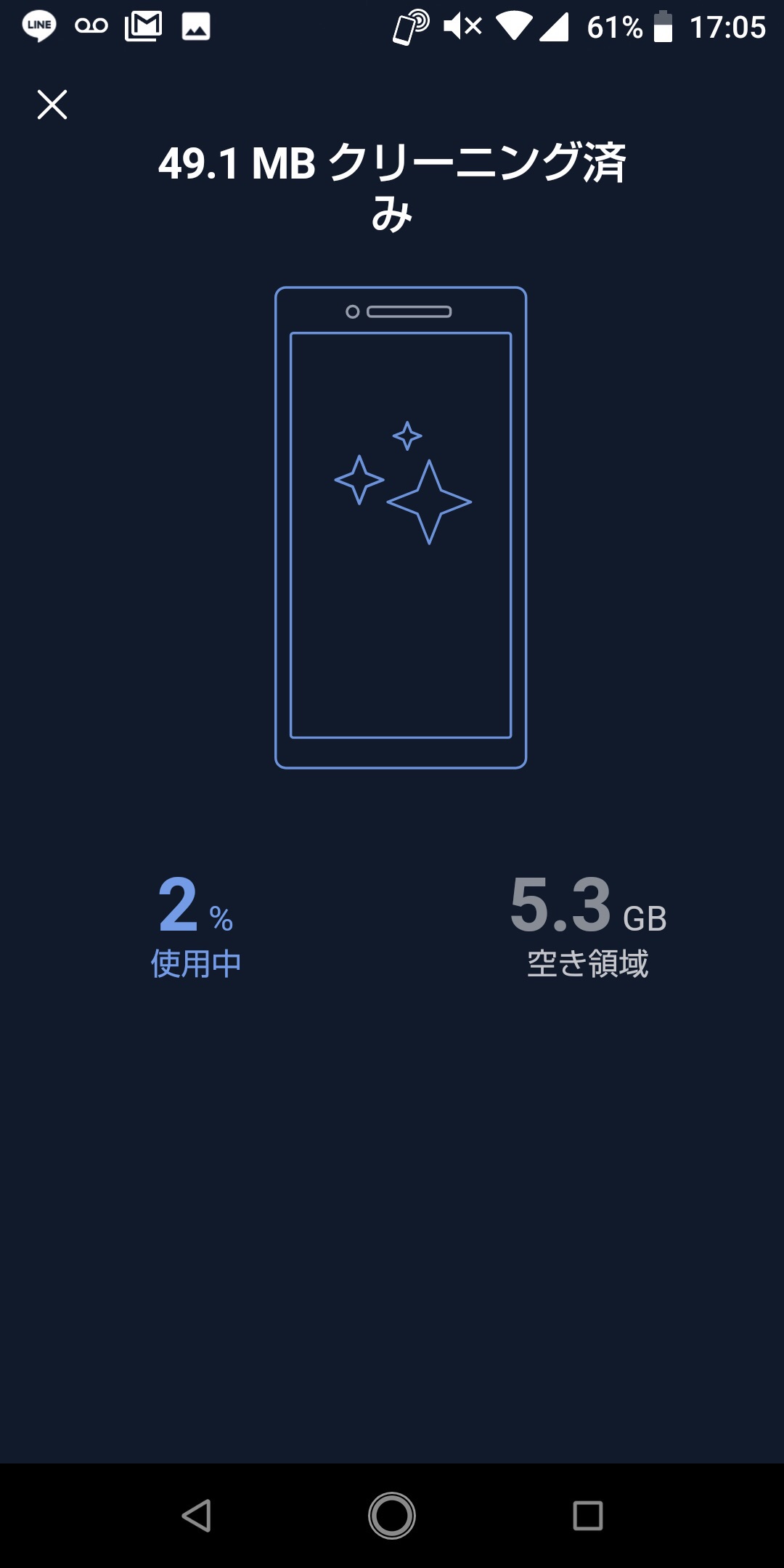
キャッシュの削除ができない!対処法は?Android 4.2以前・4.2〜7.X
キャッシュ削除機能が実装されていないAndroid4.2以前のOSバージョンの端末では、どのようにキャッシュを削除するのでしょうか?
Android 4.2以前「履歴消しゴム」を使う
開発:INFOLIFE LLC
掲載時の価格:無料
Ver:Android 6.3.11.151
Android4.2以前に販売されたAndroidのOSバージョンのスマホのキャッシュを削除するには、「履歴消しゴム」をおすすめします。
使用方法を説明します。
まず、「履歴消しゴム」をインストールし、アプリを開きましょう。
画面上に「アプリキャッシュを消去」を選択します。その後画面下にある「選択された項目を消去」を選択し、キャッシュを消去しましょう。